

By Nathan E. Malpass, Dernière mise à jour: September 21, 2019
Image que: vous avez utilisé votre iPhone pour créer une vidéo afin de mémoriser le moment important de votre amie, son mariage. Vous devez maintenant partager la vidéo avec votre ami, mais le seul problème était de savoir comment déplacer les vidéos de votre iDevice vers le périphérique Android de votre ami. Vous savez peut-être comment transférer des vidéos d'iPhone en iPhone via AirDrop. Toutefois, lorsqu'il s'agit de transférer des vidéos entre différents systèmes d'exploitation, cela semble un peu difficile pour vous.
Mais tout est possible, si vous recherchez des méthodes sur comment transférer des vidéos iPhone sur un téléphone Android, cet article va vous montrer comment faire cela avec un simple guide étape par étape.
Méthode 1: Comment transférer facilement des vidéos entre iPhone et AndroidMéthode 2: Comment transférer des vidéos via Facebook MessengerMéthode 3: Comment transférer des vidéos de l'iPhone sur Android par courrier électroniqueMéthode 4: Transférer des vidéos d'un iPhone à un téléphone Android via le cloudMéthode 5: Transférer des vidéos d'un iPhone à un téléphone Android à l'aide d'un PCEn conclusion
Les gens LIRE AUSSIUn guide simple sur comment transférer de la musique Android sur iPhoneUn clic pour transférer les données de votre téléphone Android [2019]
En fait, vous pouvez transférer des vidéos de l'iPhone vers un téléphone Android de plusieurs manières. Tout d’abord, je voudrais vous montrer la méthode la plus simple et la plus simple pour déplacer des vidéos entre iPhone et Android, c’est-à-dire utiliser un outil tiers de transfert de données ...Transfert de téléphone FoneDog boîte à outils.
Le toolkit FoneDog Phone Transfer est un logiciel de transfert de données téléphonique simple à utiliser, avec lequel vous pouvez simplement transférer plusieurs données entre iPhone, Android et PC en un seul clic. Vous pouvez déplacer des données telles que des vidéos, de la musique, des photos, des contacts, des messages, etc. En tant que transfert puissant, outre la fonction de transfert, il peut également convertir des images HEIC au format PNG ou JPEG et sauvegarder et restaurer vos données.
Voici un guide simple, étape par étape:
Étape 1: ouvrez le navigateur de votre PC et allez sur les sites Web officiels de FoneDog pour télécharger et installer FoneDog Phone Transfer. Ensuite, connectez votre iPhone et votre téléphone Android à l'ordinateur via deux câbles USB. Le logiciel identifiera votre téléphone par défaut et affichera les informations du téléphone dans l'interface.
Étape 2: Ensuite, vous pouvez choisir le type de données que vous voulez sur le côté gauche. Lorsque vous souhaitez transférer des vidéos, vous pouvez simplement cliquer sur des vidéos. Après cela, vous pouvez afficher le nom de chaque élément, l'heure créée, sa taille, etc.
Étape 3: choisissez les vidéos que vous souhaitez transférer sur les données de votre iPhone, puis cliquez sur le bouton Exporter dans le menu supérieur pour déplacer vos vidéos sur votre téléphone Android.
Étape 4: Attendez patiemment le processus de transfert, de toute façon, les choses précieuses valent la peine d’attendre.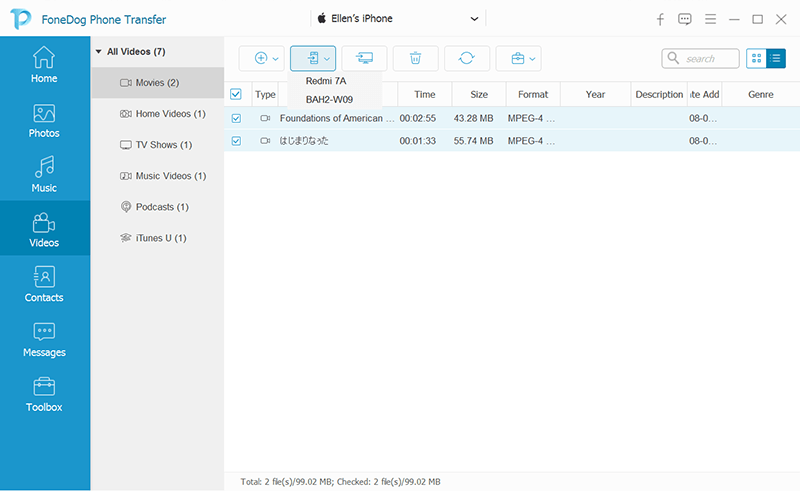
Il ne fait aucun doute que le contact avec d'autres personnes via Facebook est devenu une partie intégrante de notre vie quotidienne. N'oubliez donc pas que vous pouvez également partager des vidéos en utilisant Facebook Messenger. Comme nous le savons tous, Facebook Messenger est disponible sur les appareils iDevice et Android. En revanche, vous devez les transférer un par un et le programme réduira automatiquement les vidéos sortantes pour économiser la bande passante et accélérer le processus de transfert. C'est-à-dire que les vidéos que vous avez transférées ne seront pas de sa qualité d'origine. Donc, si vous souhaitez partager une vidéo de haute qualité avec vos amis, ce n’est peut-être pas la meilleure solution. Mais si vous ne vous en souciez pas, n'hésitez pas à utiliser cette méthode.
En fait, chaque iPhone a une fonction de courrier électronique et si le téléphone Android ne dispose pas d’application de courrier électronique, il suffit de télécharger l’un des téléphones Android. Avec cela, vous pouvez transférer des vidéos de l'iPhone au téléphone Android. Notez toutefois que le service de messagerie téléphonique a une limite de pièces jointes. Prenez le courrier électronique d’Apple. Par exemple, vous pouvez envoyer une pièce jointe avec un maximum de 20 Mo simultanément. Donc, si la taille de vos vidéos est supérieure à 20 MB, cette méthode ne vous convient pas. Toutefois, si la taille de vos vidéos est inférieure à 20 MB, vous pouvez suivre le guide ci-dessous.
Étape 1: pour ajouter une vidéo à un courrier électronique, appuyez sur Sélectionner dans le coin supérieur droit.
Étape 2: marquer les vidéos que vous souhaitez envoyer
Étape 3: appuyez sur le bouton de partage situé dans le coin inférieur gauche, puis sélectionnez une application de messagerie pour l’envoyer.
La plupart des gens vont utiliser Cloud pour sauvegarder leurs données, mais en réalité, la plupart des Clouds peuvent être utilisés pour partager des vidéos et des photos avec les utilisateurs Android. Le service du nuage est gratuit, mais vous ne disposez que du stockage 2GB pour enregistrer gratuitement. Ainsi, si vous avez utilisé ce stockage gratuit, vous devez payer pour plus de stockage. De plus, vous devez télécharger la vidéo sur le Cloud pour pouvoir la partager. Mais nous ne pouvons pas garantir que la qualité de la vidéo est toujours parfaite.
Tant que vous disposez d'un câble PC et USB, vous pouvez connecter votre iPhone à votre ordinateur via un câble USB, puis copier vos vidéos à l'aide du gestionnaire de fichiers du PC. Après cela, connectez le téléphone Android avec le même ordinateur et copiez les vidéos de l'ordinateur sur Android. Bien que vous n’ayez pas besoin d’un accès Internet ni de l’installation de matériel supplémentaire sur votre I Device ou votre téléphone Android, cette méthode nécessite que vous et votre ami soyez ensemble pour pouvoir recevoir les vidéos.
De manière générale, il y a plusieurs façons pour vous de transférer vos vidéos de l'iPhone au téléphone Android, tout comme cet article, nous avons mentionné les méthodes 5 pour vous. Cependant, ce que vous souhaitez, c'est trouver la plus efficace et la plus simple. Grâce à son aide, vous pouvez transférer plusieurs vidéos sans limitation de la pièce jointe, mais avec une qualité élevée. Nous vous recommandons donc vivement d’utiliser FoneDog Phone Transfer, car il peut transférer plusieurs vidéos en même temps et garantir une qualité vidéo parfaite. Alors allez, descendez et essayez.
À propos, si vous avez d’autres excellentes méthodes sur transférer des vidéos d'iPhone vers Android, s'il vous plaît laissez un commentaire ci-dessous afin que plus de gens puissent utiliser ces bonnes méthodes!
Laisser un commentaire
Commentaire
Transfert de périphéries
Transfer data from iPhone, Android, iOS, and Computer to Anywhere without any loss with FoneDog Phone Transfer. Such as photo, messages, contacts, music, etc.
Essai GratuitArticles Populaires
/
INTÉRESSANTTERNE
/
SIMPLEDIFFICILE
Je vous remercie! Voici vos choix:
Excellent
Évaluation: 4.7 / 5 (basé sur 59 notes)